
vivoCloud Yedekleme ve Geri Yükleme: Vivo Verilerinizi Kolayca Aktarın

vivo, yenilikçi akıllı telefon cihazları ve yazılımlarıyla sektörde devrim yaratan ünlü bir mobil markadır. Başarılarını akıllı telefonların ötesine taşıyan şirket, yalnızca vivo hesabına kaydolanların erişebildiği vivoCloud hizmetleri aracılığıyla güvenli bir depolama olanağı sunar. Peki, vivo telefonunuzda vivoCloud yedekleme ve geri yüklemeyi nasıl kullanabilirsiniz? Bugün, bunu adım adım açıklayacağız. Şimdi, bunu öğrenmek için okumaya devam edin.
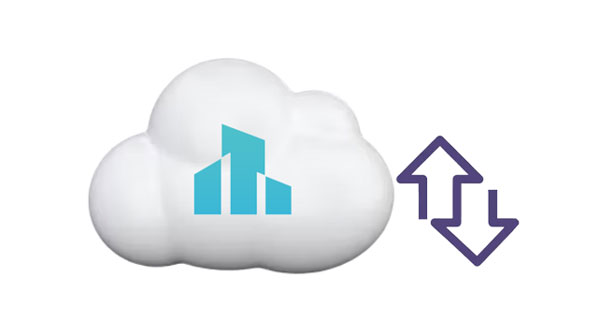
vivoCloud hesabı, Web yer imleriniz, kişi listeniz, SMS'leriniz, Notlarınız ve kara listeniz dahil olmak üzere korunan bilgilerle size nihai gönül rahatlığı sunar. Dahası, diğer tüm vivo uygulamalarınızı verilerini bulutta depolamak için birbirine bağlar. Cihazınıza ne olursa olsun, önemli anılarınızı veya belgelerinizi kaybetme konusunda asla endişelenmenize gerek kalmayacak. vivoCloud, dikkat çekici özellikleri sayesinde herkes için en uygun çözümdür.
Aşağıda vivoCloud'un bazı özellikleri yer almaktadır:
1. vivoCloud, gelişmiş şifreleme teknolojisini kullanarak kullanıcı verilerini ihlallerden korur, güvenlik ve güvenilirliği garanti eder.
2. Kullanıcılar, yetersiz alan endişesi duymadan fotoğraf, video ve diğer dosyaları kolayca depolayabilirler.
3. Birden fazla cihaz arasında veri senkronizasyonunu destekler, bu sayede kullanıcıların dosyalara farklı cihazlardan erişmesi kolaylaşır.
4. Verilerin kaybolmasını veya bozulmasını önlemek için kullanıcı verilerini düzenli olarak yedekler.
5. Akıllı sınıflandırma ve tanıma özellikleri kullanıcıların verilerini daha verimli yönetmelerine yardımcı olur.
Veri yedekleme ve geri yüklemeyi zahmetsiz hale getirmek için vivo, vivoCloud olarak bilinen kapsamlı bir bulut tabanlı hizmet sunar. Vivo telefon kullananlar için her hesap için ücretsiz depolama alanı ideal bir başlangıçtır. Bu uygulama ile kişilerinizi, mesajlarınızı, yer imlerinizi, kara listelerinizi ve notlarınızı herhangi bir vivo cihazında kolayca yedekleyebilirsiniz . Ayrıca vivo fotoğraflarınızı, videolarınızı ve diğer dosyalarınızı yedeklemek için diğer bulut sunucularını da kullanabilirsiniz.
İşte vivoCloud uygulamasını kullanarak verilerinizi yedekleme ve geri yükleme hakkında genel bir bakış.
vivoCloud yedeklemesinin gücünü açığa çıkarın ve bu adım adım kılavuzla kişilerinizi, mesajlarınızı, web yer imlerinizi, notlarınızı ve kara listenizi korumaya başlayın:
Adım 1: Henüz yapmadıysanız vivoCloud uygulamasını telefonunuza yükleyin. Ücretsizdir ve App Store'dan indirilebilir. Verilerinizi yedeklemek için vivo hesabınızla oturum açın veya bir hesaba kaydolun.
Adım 2: Ardından, ekranda bir dosya kategorisi seçin ve " Yedekleme " seçeneğine tıklayın. Ardından, yerel verileriniz vivo bulut depolama alanına aktarılacaktır. Lütfen tüm yedekleme işlemi boyunca ağınızı sabit tutun.

Daha Fazlasını Okuyun: Bu kapsamlı eğitimle Android verilerinizi Mac de yedekleyebilirsiniz .
Verilerinizi kaybettiyseniz veya yeni bir vivo telefon aldıysanız, değerli verilerinizi tekrar kurtarmak, özellikle bir yedeğiniz varsa, basit bir işlemdir. Verilerinizi geri yüklemek için aşağıdaki basit adımları izleyin.
Adım 1: vivoCloud uygulamasını başlatın ve oturum açın.
Adım 2: Artık vivo SMS yedeklemenize, vivo not yedeklemenize ve daha fazlasına hesabınızdan herhangi bir vivo cihazını kullanarak ve herhangi bir yerden erişebilirsiniz. Kurtarmak istediğiniz verileri seçin ve " Geri Yükle " düğmesine tıklayın. Ardından, uygulama verileri vivo telefonunuza aktaracaktır.

Not: VivoCloud veri yedekleme ve geri yükleme için harika bir hizmet olsa da bazı dezavantajları vardır. İlk olarak, yalnızca kişiler, mesajlar, kara listeler, web yer imleri ve notlar gibi temel veri türlerini senkronize edebilir. Ayrıca, yedekleme ve geri yükleme işlemi de zaman alıcıdır ve yalnızca vivo cihazlarını destekler (başka hiçbir akıllı telefon modeli).
Bazen, vivoCloud veya diğer bulut hizmetleri beklentilerinizi karşılamada başarısız olabilir. Sonuç olarak, vivo telefonunuzun verilerini yedeklemenin alternatif bir yolunu kullanmak gerekli hale gelir. Coolmuster Android Backup Manager ideal bir yedekleme alternatifidir. Android cihazlarda veri yedekleme ve geri yükleme yapmanıza yardımcı olur. 1 tıklamayla bir Android cihazı yedekleyebilir ve geri yükleyebilir .
Android Backup Manager'ı öne çıkaran özelliklerden bazıları şunlardır:
Vivo verilerinizi yedeklemek ve geri yüklemek için bu yazılımı indirin.
Aşağıda, vivo telefonunuzun verilerini yedeklemek ve geri yüklemek için bu yedekleme yazılımını nasıl kullanacağınıza ilişkin bazı basit adımlar yer almaktadır:
01 Uygulamayı Bilgisayarınıza Kurun
Yedekleme işlemini Android Backup Manager'ı bilgisayarınıza indirip yükleyerek başlatın. Daha sonra vivo telefonunuzu bir USB kablosuyla bilgisayara bağlayın ve telefonda USB hata ayıklama modunu etkinleştirin.

02 Vivo Verilerini Bilgisayara Yedekleyin
" Yedekleme " seçeneğine tıklayın ve arayüzdeki dosya türlerini seçin. Ardından, verilerinizi depolamak istediğiniz klasörü seçmek için " Tarayıcı " simgesine tıklayın ve verilerinizi bilgisayara aktarmaya başlamak için " Yedekle "ye dokunun.

03 Verileri Akıllı Telefona Geri Yükle
Yedekleme verilerinizi bir Android cihaza almak istiyorsanız lütfen " Geri Yükle " özelliğine tıklayın ve bir yedekleme dosyası seçin. Ardından, sağ panelde geri yüklemek istediğiniz içeriği seçin. Son olarak, işlemi başlatmak için " Geri Yükle "ye basın. Bitirdikten sonra, telefonunuzdaki verilerinize erişebilirsiniz.

S1. vivoCloud güvenli mi değil mi?
Bilgilerinizi korumak pazarlık konusu değildir ve vivoCloud yedeklemesi en üst düzey güvenlik paketini sunar. Verileri vivoCloud yedeklemesi aracılığıyla depoladığınızda, tüm değerli anılarınızın güvende kalacağından emin olabilirsiniz.
S2. vivoCloud'a nasıl erişebilirim?
Genel olarak vivo telefonunuzda vivoCloud uygulamasını açabilir ve vivo hesabınızla giriş yapabilirsiniz.
S3. vivoCloud'daki depolama alanı yeterli mi?
Çoğu kullanıcı için vivoCloud tarafından sağlanan 5 GB'lık ücretsiz depolama alanı yeterli olacaktır. Ancak daha fazla veri depolamanız gerekiyorsa depolama alanınızı yükseltmeyi seçebilirsiniz. Belirli yükseltme yöntemlerini ve ücretlerini vivoCloud uygulamasından veya resmi vivo web sitesinden kontrol edebilirsiniz.
vivoCloud verilerinizi yedeklemek ve güvende tutmak için mükemmel bir yoldur. Diğer tüm bulut platformları gibi, vivoCloud'un da bazı sınırlamaları vardır. Bu nedenle, vivoCloud beklentilerinizi karşılayamazsa, Coolmuster Android Backup Manager gibi vivo telefonunuzun verilerini yedeklemenin alternatif bir yolunu kullanmak ihtiyatlıdır. Verilerinizi bir PC'ye yedeklemenize ve geri yüklemenize olanak tanır. Daha da önemlisi, bu yazılım yalnızca kullanımı kolay olmakla kalmaz, aynı zamanda hızlı ve güvenlidir.
İlgili Makaleler:
Adım Adım Eğitim: File Safe'ten Silinen Fotoğraflar Nasıl Kurtarılır in vivo
Vivo Telefondan Kişiler Nasıl Dışa Aktarılır [Hızlı ve Basit Adımlar]
Adım Adım Kılavuz: vivo'dan vivo'ya Veri Transferi [En İyi 5 Yöntem]





